【XMIND8中文特别版】XMIND 8思维导图下载 v2019 中文免费版
软件介绍
XMIND8中文特别版是一款广受好评的思维导图工具。XMIND8中文版拥有先进的Eclipse RCP 软件架构,精致美观的软件界面,功能布局搭配合理,超强的稳定性能,给予用户畅快的使用体验。XMIND 8中文免费版能够协助用户快速抓取灵感创意,它以直观、友好的图形化操作界面把想法转换为行动图,全方位提升企业的办公效率。有需要的朋友,赶紧下载吧。
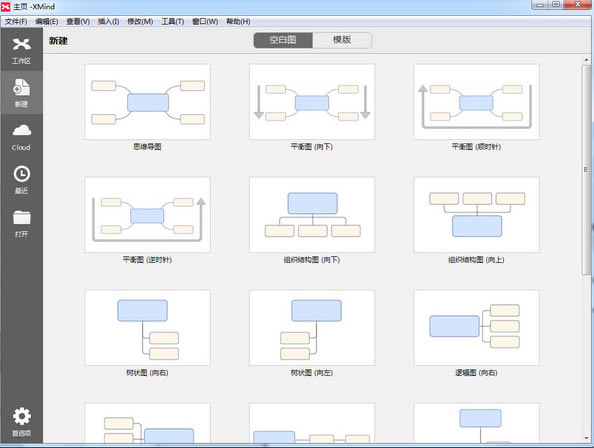
XMIND8中文特别版软件功能
1.头脑风暴
XMIND头脑风暴模式主要由两部分组成:全屏的编辑器和计时器。头脑风暴是一个激发创意的好办法。
点击XMIND软件右上角的“灯泡”图标就可以进入头脑风暴模式。全屏编辑器同时还拥有全部的编辑功能,虽然没有菜单和工具栏,我们可以使用快捷键+右键菜单来添加联系、外框、概要、标签、图标等等可视化信息。
计时器使用得当可以很好的帮助我们提高工作效率,尤其是在会议中,会很好的激发小伙伴们的思维,一不小心跳出好的想法。
2.演示模式
XMIND演示模式是将当前思维图以全屏的形式展现在您的电脑屏幕上,同时,只有被选中的主题才会在屏幕中央高亮显示出来。您可以使用快捷键来完成全部的操作,如查看、浏览、编辑等等。
3.上钻和下钻
XMIND软件的上钻和下钻功能,让您更加便利地专注于思维图的某一个分支。当选择一个主题,并且下钻(快捷键F6)时,这个主题及其子主题会出现在一个以其为中心主题的新图中,但这仅仅是一种暂时的状态。您可以通过上钻返回到原图,也可以将此状态的图另存为一个新的文件。
4.导出
XMIND导出功能是用户在熟悉不过的了,也向来受大众所关注。软件支持多种文件格式的导出,例如FreeMind,图片(BMP,PNG,JPG),纯文本文件 (txt),HTML文件等。在XMIND增强版中,您还可以将思维图导出至更多的格式,例如MindManager文件,矢量图(SVG),PDF文档或思维图,微软办公套件Word/PPT演示文件/Excel表格文件等。
5.鱼骨图
鱼骨图(又名因果图、石川图),是一种发现问题“根本原因”的分析方法,现代工商管理教育将其划分为问题型、原因型及对策型鱼骨图等几类。生成一系列分支帮助用户在复杂的想法或事件中可视化组织因果关系。通过鱼骨图,您可以快速捕获事件之间的相关性并采取适当措施加快项目进度。
XMIND8中文特别版软件特色
1、灵活的可视化信息平台
简洁灵活的可视化信息表达方式,关键业务信息将更加直接,更顺畅地在企业内部流动。XMIND中文版快速创建图形化的中心主题文档,通过简单的操作添加分支主题及其它相关的任务、计划和信息绘制不同思想直接的关系,向重要信息添加编号和颜色以达到突出强调的目的,使用分界线将同类思想分组,插入图标和图片以方便自己和他人浏览大图,利用空间视觉信息解释不同关键点之间的层次和关联,更加易于理解和表达。
2、轻松组织信息
XMIND中文版通过拖放操作调整思路的逻辑关系和层次结构,帮助用户轻松地整理脑海中凌乱的思绪和爆炸式的信息,令您更快的开发思想,构建更完美的计划。
3、让协作更加轻松顺畅
基于Eclipse RCP的XMIND可以与MS Office、Open Office无缝链接,为团队提供多样化的信息展示方式。通过形象的头脑风暴和计划来节约时间,然后将内容导出成图像,PDF文档等,然后整合到引导项目的管理工具上。
文件可以自由的分解、整合和关联。战略目标在各个实施阶段不断的分解、系化和调整,当目标完成后又可以轻松的将每个阶段的实施过程和成果整合到一起,XMIND文件图与图之间可以进行关联,添加了关联的文件局部的改动可以自动映射到其它与之建立关联的文件是提高目标管理、过程控制和改进、项目管理、时间和任务管理的有效工具。
4、提交功能强大的报告
使用XMIND模式将您的图形显示给他人,或者将图形内容导出到Microsoft PowerPoint、Word中,令复杂的思想和信息得到更快的交流。
5、全面提升办公效能
XMIND能帮助商务人士和小组在少的时间内完成多的任务。使用这些被证明有效的内容组织方法,能够提高会议效率和加快决策进程。
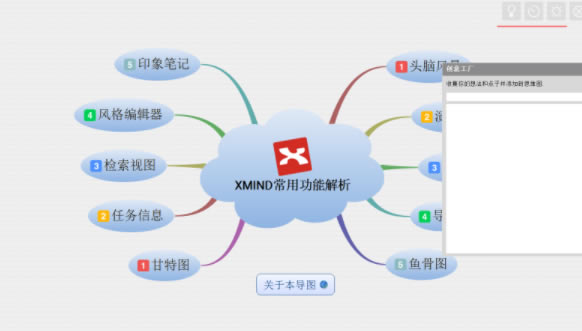
XMIND8中文特别版安装教程
-从本站下载软件之后,解压,运行exe应用程序。
-点击下一步,选择了好安装路径。
-安装完成,即可使用。
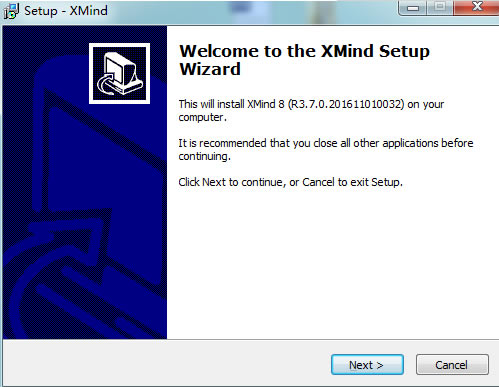
XMIND8中文特别版使用方法
一、XMind思维导图的制作教程
1、点击桌面的XMind快捷图标启动XMind。进入XMind,首先看到的是新建模板界面,这里可以挑选从某个模版开始,或者某种风格的空白图开始。个人建议,新手的小伙伴可以先从使用空白的模版开始,这样不至于忽略思维导图本身的作用。
2、XMind由中心主题、分支主题、子主题、自由主题、边框、联系线等模块构成。在新建界面选择合适的导图结构,点击新建,进入导图绘制的画布界面。空白图的好处就是进来之后只有一个默认的中心主题。鼠标双击中心主题即可进入编辑状态,然后输入真正的中心主题,点击Enter键完成主题的编辑。
3、点击Tab/Enter键,即可创建一个分支主题,双击修改内容,完成编辑后,点击Enter键即可创建第二个同级分支主题,同样的方式修改内容。
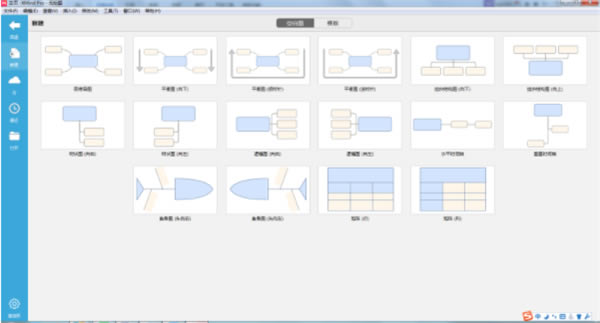
4、选中任何一个分支主题,点击Tab键来创建更深一层的主题来细化这个分支主题,即子主题。简单几步之后就得到了一个简单的关于帐号计划的思维导图草稿。
注释:Enter键和Tab键。这是XMind中文版中非常重要的2个快捷键。一般情况下,Enter键用来创建所选主题的同级主题,Tab键用来创建所选主题的子主题。
5、完成大致的框架之后,依照个人习惯调整图的结构、线条、风格等,让图看着更舒服。XMind为用户提供了“风格”选项,选择“窗口”>“风格”指令,打开风格窗口进行选择应用。风格是一组包含思维图、主题、线条等各种元素的一些属性的集合。
6、然后,我们开始通过属性窗口及其他工具对导图进行调整设置,已达到要求。属性也是有一个单独的属性窗口(窗口 --- 属性)。一般在XMind开启之后,这个窗口是会自动打开的。当在图中选择不同的元素是,窗口中会显示该元素可以调整的属性。譬如,点击图的空白处,显示的是思维图本身的属性。
以上步骤完成后,你的思维导图就基本完成啦,导图的内容要记得准确选取相关关键词。当然,如果你也可以使用XMind软件自带的导图模板,如任务管理,项目报告,会议,流程图,问题分析等。模版是包含了特定内容、结构和样式,供用户参考使用的思维导图。而且,XMind也支持用户自定义模版。
二、Xmind结构图导出图片格式方法
1、首先,我们打开Xmind软件,选择一个模板。
2、然后使用软件的功能制作一个结构框架图,制作好后,我们先保存源文件,保存后,我们再设置为图片保存,不然一会忘记保存容易把源文件丢失。
3、然后,选择“文件”找到“导出”,选择即可。
4、进入导出选择,免费版本只有“图片”保存功能,因此我们选择图片后,点击“下一步”。
5、图片属性,先选择图片格式,然后再选择图片存放地址,确认后,下一步即可保存成功。
XMIND8中文特别版常见问题
xmind 8怎么自动编号?
步骤1:
首先打开你的XMind思维导图,进行绘制。
慢慢的,当你需要XMind 主题编号功能时,打开主题属性,找到编号选项。
步骤2:
这里这里需要注意的是,选中的主题可以是除了中心主题外的任一主题,在中心主题属性中,是没有编号选项的。
点击三角键,在下拉框中选择你想要的编号形式,罗马数字、阿拉伯数字等。
步骤3:
你也可以添加多级编号,将层级区分开来,点击编号后的多级编号图标。
步骤4:
在下方的文本框中分别输入前缀和后缀,当然你也可以选择不填,这只是一个补充说明。
步骤5:
正常多级编号如下所示效果,想要取消该层级的多级编号,只需选中当前层级的任一主题,再次点击多级编号按钮即可。
xmind 8怎么修改框的宽度?
1、首先打开一个结构图,测试对样式进行修改。
2、对框架风格做一个修改,选择某一个框架,选择点菜单栏上的“视图”-“样式”即可。
3、右侧出现一个样式选择框,双击某一个样式,即可把选中的样式框改变,主题,边框与背景等都可以变换。
4、如果对线大小以及框架样式不满意,可以在选中某一框架后,然后右键选择属性,然后就可以在右侧框对框架进行各种样式修改如形状、颜色、线粗细等,字体也是可以修改的。
……
点击下载图形软件 >>本地高速下载
点击下载图形软件 >>百度网盘下载